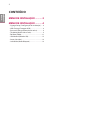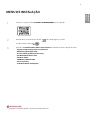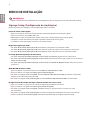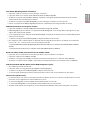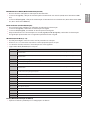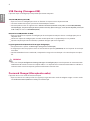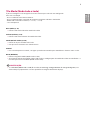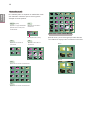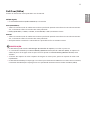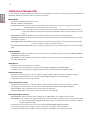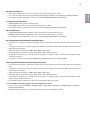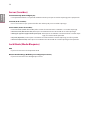Leia esse manual atentamente antes de operar seu produto e guarde-o
para consultas futuras.
webOS 1.0
MANUAL DE INSTALAÇÃO
Sinal digital LG
(SINALIZAÇÃO DO
MONITOR)
www.lg.com/br

2
PTB
PORTUGUÊS
(BRASIL)
CONTEÚDO
MENU DE INSTALAÇÃO ...........3
MENU DE INSTALAÇÃO ...........4
- Signage Setup (Configuração da sinalização) ..... 4
- USB Cloning (Clonagem USB) ................................... 8
- Password Change (Alteração de senha)................. 8
- Tile Mode (Modo Lado a Lado) ................................ 9
- Fail Over (Falha) ............................................................11
- ISM Method (Método ISM) ........................................12
- Server (Servidor) ...........................................................14
- Lock Mode (Modo Bloqueio) ...................................14

3
PTB
PORTUGUÊS
(BRASIL)
OBSERVAÇÃO
As imagens no manual podem ser diferentes do produto real.
MENU DE INSTALAÇÃO
1
Pressione e segure o botão SETTINGS (CONFIGURAÇÕES) por 5 segundos.
S.MENU
AUTO
MUTE
MENU
2
Quando Toast (o canto superior direito ) for exibido, digite sua senha.
(O valor padrão é 0, 0, 0, 0 )
3
Quando o
Installation Menu (Menu de instalação) for exibido, selecione a opção desejada.
- Signage Setup (Conguração da sinalização)
- USB Cloning (Clonagem USB)
- Password Change (Alteração de senha)
- Tile Mode (Modo lado a lado)
- Fail Over (Falha)
- ISM Method (Método ISM)
- Server (Servidor)
- Lock Mode (Modo de bloqueio)
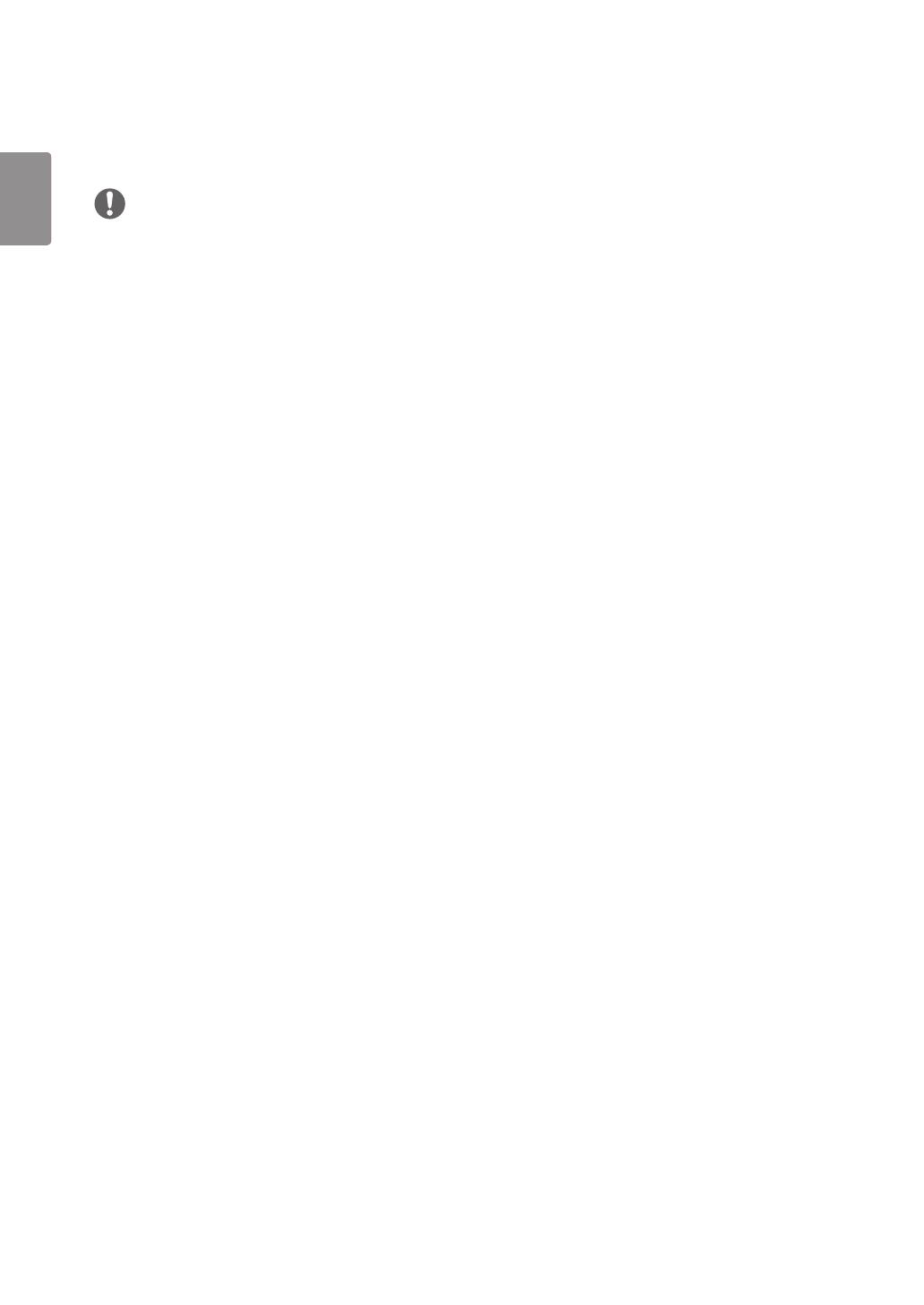
4
PTB
PORTUGUÊS
(BRASIL)
MENU DE INSTALAÇÃO
OBSERVAÇÃO
Alguns recursos descritos no Manual de instalação podem não ser compatíveis com determinados modelos.
Signage Setup (Conguração da sinalização)
Utilize este menu para configurar a sinalização digital após a instalação.
Power On Status (Status ligado)
É possível selecionar o status de funcionamento do monitor quando a alimentação é ligada.
É possível selecionar entre PWR, STD e LST.
PWR define o status do monitor para Ligado sempre que a alimentação principal estiver ligada.
STD define o status do monitor para Espera quando a alimentação estiver ligada.
LST define o status do monitor de volta ao seu estado anterior.
IR Operation (Operação de IR)
Ao definir IR Operation (Operação de IR) como Normal, você pode usar o controle remoto.
Ao definir IR Operation (Operação de IR) como Somente tecla Ligar é possível usar somente a Tecla Ligar.
Ao definir IR Operation (Operação de IR) como Bloquear Tudo, não é possível usar o controle remoto.
Local Key Operation (Operação de chave local)
Ao definir Local Key Operation (Operação de chave local) como Normal, é possível usar a Tecla Local.
Ao definir Local Key Operation (Operação de chave local) como Somente tecla Ligar, é possível usar somente a
Power Key (Tecla Ligar).
Ao definir Local Key Operation (Operação de chave local) como Block All (Bloquear Tudo), não é possível usar a
Tecla Local.
Wake On LAN (Acordar no LAN)
É possível definir se pretende utilizar o recurso Wake On LAN (Acordar no LAN).
É possível definir essa opção como On (Ligada) ou Off (Desligada).
Ao definir essa opção como On (Ligado), o recurso Wake on LAN (Acordar no LAN) será ativado e o produto
poderá ser ativado remotamente via LAN.
Ao definir essa opção como Off (Desligado), o recurso Wake on LAN (Acordar no LAN) será desativado.
No Signal Power O (15 Min) (Desligar automaticamente sem sinal (15 min))
É possível escolher se deseja usar o recurso Desligamento automático em 15 min.
É possível definir essa opção como On (Ligada) ou Off (Desligada).
Ao definir essa opção como On (Ligado), o produto desliga-se ao permanecer no estado Sem sinal
por 15 minutos.
Ao definir essa opção como Off (Desligado), o recurso Desligamento automático em 15 min é desativado.
Defina essa opção como Off (Desligado) quando usar o produto por um longo período de tempo.

5
PTB
PORTUGUÊS
(BRASIL)
Auto Power O (Desligamento automático)
É possível escolher se deseja o recurso Desligar em 4 horas.
É possível definir esse recurso como 4 Hours (4 Horas) ou Off (Desligado).
Ao definir essa opção como 4 Hours (4 Horas), o produto é desligado quando qualquer botão do controle
remoto não for pressionado durante 4 horas.
Ao definir essa opção como Off (Desligado), o recurso Desligar em 4 horas será desativado.
Defina essa opção como Off (Desligado) quando usar o produto por um longo período de tempo.
DPM (Gerenciamento de energia do monitor)
É possível configurar a função DPM (Gerenciamento de energia do monitor).
Off (Desligado): é possível definir essa opção como Off (Desligado), 5 sec. (5 seg.)/10 sec. (10 seg.)/15 sec. (15
seg.)/1 min./3 min./5 min./10 min.
Se essa opção não estiver definida como Off (Desligado), o conjunto do monitor entra no modo DPM quando
não há sinal de entrada.
Se definir essa opção como Off (Desligado), a função de DPM será desativada.
Nos seguintes casos, o DPM só pode ser definido como Desligado ou por 10 min. Se DPM já estiver definido
para 5 s, 10 s, 15 s, 1 min ou 5 min, ele será alterado para 10 min.
- Quando USB Auto Playback (Reprodução automática do USB) estiver definido como Photo (Foto) ou Movie
(Vídeo)
- Quando Fail Over (Falha) estiver definido como Auto (Automático) ou Manual
Baud rate (9600/115200) (Taxa de transmissão (9600/115200))
É possível alterar a velocidade da comunicação do RS-232 para controlar seu monitor.
É possível escolher entre 9600 ou 115200.
Ao definir essa opção como 9600, a velocidade de comunicação do RS-232 é definida como 9600 bps.
Ao definir essa opção como 115200, a velocidade de comunicação do RS-232 é definida como 115200 bps.
OSD Portrait Mode (O, On) (Modo retrato OSD (Desligado, Ligado))
Gira o OSD no sentido anti-horário.
É possível definir essa opção como On (Ligada) ou Off (Desligada).
Se definir essa opção como Off (Desligado), a função será desativada.
Se estiver ligado, o OSD girará 90 no sentido anti-horário. Neste caso, você não pode usar um mouse.
Check Screen (Vericar tela)
O recurso Verificar tela analisa se há anormalidades nas bordas da tela. R, G, e B OSDs são formados na tela em
intervalos de um segundo e um Sensor RGB testa as áreas.
Se estiver On (Ligado), o recurso Check Screen (Verificar tela) será ativado.
Se estiver Off (Desligado), o recurso Check Screen (Verificar tela) será desativado.
Quando modo Retrato estiverLigado, o recurso Check Screen (Verificar tela) estará Desligado e desativado.

6
PTB
PORTUGUÊS
(BRASIL)
Power On Delay (0 ~ 250) (Atraso ao ligar (0 ~ 250))
Esse recurso cria um atraso ao ligar o produto para evitar a sobrecarga quando vários conjuntos de monitores
são ligados simultaneamente.
É possível definir o intervalo de atraso entre 0 a 250 segundos.
Digital Audio Input (Saída digital de áudio)
HDMI/DISPLAYPORT: É possível ouvir os sons de sinais digitais realizados por HDMI ou DISPLAYPORT pelos alto-
falantes do monitor.
Audio In (Entrada de áudio): é possível ouvir os sons por meio do alto-falante do monitor conectando as portas
HDMI, ou DISPLAYPORT à porta de Entrada de áudio.
Speaker (Alto-falante)
Ao definir esta opção para On (Ligado), é possível ouvir os sons através do alto-falante do monitor. (* O alto-
falante do monitor é vendido separadamente).
Ao definir essa opção como Off (Desligado), não é possível ouvir os sons pelo alto-falante do monitor.
USB Auto Playback (Reprodução USB automática)
Esse é um recurso que reproduz automaticamente fotos e vídeos quando um dispositivo USB é conectado. É
possível visualizar as fotos e os vídeos sem selecionar manualmente o menu Exibir Fotos / Vídeos.
Ao selecionar Vídeo para Reprodução automática do USB, os arquivos de vídeo na pasta de nível superior no
dispositivo USB iniciam-se automaticamente em sequência. Quando ligado, Signage (sinalização) procura e
exibe automaticamente os vídeos a partir de um dispositivo USB.
Ao selecionar Fotos para Reprodução automática do USB, os arquivos de imagem na pasta de nível superior
no dispositivo USB iniciam-se automaticamente em sequência. Quando ligado, Signage (sinalização) procura e
exibe automaticamente as fotos a partir de um dispositivo USB. No entanto, esse recurso não estará disponível
enquanto o conteúdo do SuperSign estiver sendo reproduzido.
Set ID (ID do conjunto) (1 ~ 1000)
Quando vários produtos estão conectados para exibição, pode-se atribuir um único número Set ID (ID do
conjunto) para cada produto. Atribua números de 1 a 1000 e saia da opção. É possível controlar cada produto
separadamente usando o Set ID (ID do conjunto) atribuído a cada produto.
Reset Set ID (Redenir ID do conjunto)
É possível redefinir o Set ID (ID do conjunto) do produto como 1.
Standby PWR Control (Controle Liga/Desliga em Espera)
Define a opção para manter um valor EDID quando o monitor é desligado.
Pode ser definido como Ligado ou Desligado.
Se você definir como On (Ligado), o valor EDID será mantido quando o monitor for desligado.
Se você definir como Off (Desligado), o valor EDID será perdido quando o monitor for desligado.
Se for definido como Off (Desligado), o valor EDID pode ser armazenado de acordo com a Entrada e o Modelo.

7
PTB
PORTUGUÊS
(BRASIL)
BLU Maintenance Mode (Modo de Manutenção ULF)
Ativa ou desativa a função de manutenção de luminosidade.
Se estiver On (Ligado), a função de manutenção de luminosidade está ativada. (XF2B, XF3C: luminância 2500
nits)
Se estiver Off (Desligado), a função de manutenção de luminosidade está desabilitada. (XF2B: luminância 2500
nits, XF3C: luminância 3000 nits)
Power Indicator (Luz de alimentação)
Esse recurso permite configurar as definições do indicador de alimentação.
Se estiver On (Ligado), o indicador de alimentação está ligado.
Se estiver Off (Desligado), o indicador de alimentação está desligado.
Independentemente de a alimentação estar em On (Ligado) ou Off (Desligado), o indicador de alimentação
fica ligado por aproximadamente 15 segundos quando o monitor é ligado.
Wi-Fi Zone (Zona Wi-Fi) (1~17)
Essa função configura a zona de canais sem fio permitida em cada país.
A faixa vai de 1 a 17. Antes do uso, informe a zona apropriada para o seu país.
Se a zona for alterada, ocorrerá a reinicialização em cinco segundos.
Segue a Wi-Fi zone (zona Wi-Fi) de cada país:
Zona Wi-Fi País
1 Mianmar, Iraque, Líbia, Iêmen, Omã, Kuwait, Bahrein, Emirados Árabes Unidos, Uzbequistão, Quirguizistão, Tadjiquistão,
Turquemenistão
2 Mianmar, Iraque, Líbia, Iêmen, Omã, Kuwait, Bahrein, Emirados Árabes Unidos, Uzbequistão, Quirguizistão, Tadjiquistão,
Turquemenistão
3 África do Sul, Quênia, Argélia, Israel, Tunísia, Uganda
4 Paquistão, Qatar, Nigéria, China
5 Arábia Saudita
6 Mianmar, Iraque, Líbia, Iêmen, Omã, Kuwait, Bahrein, Emirados Árabes Unidos, Uzbequistão, Quirguizistão, Tadjiquistão,
Turquemenistão
7 Vietnã, Malásia, Tailândia, Índia, Austrália, Nova Zelândia, Cingapura, Irã, Jordânia,
Sri Lanka, Líbano, Hong Kong, Cazaquistão
8 Brasil, Equador, Argentina, Peru, Chile, Venezuela, Filipinas, México, Colômbia, Panamá
9 Canadá, EUA
10 Taiwan, Honduras, El Salvador, Guatemala
11 Coreia
12 Japão
13 Outros países europeus
14 Marrocos
15 Indonésia
16 Egito
17 Ucrânia, Rússia
Factory Reset (Restauração de fábrica)
É possível redefinir o produto para as configurações de fábrica.
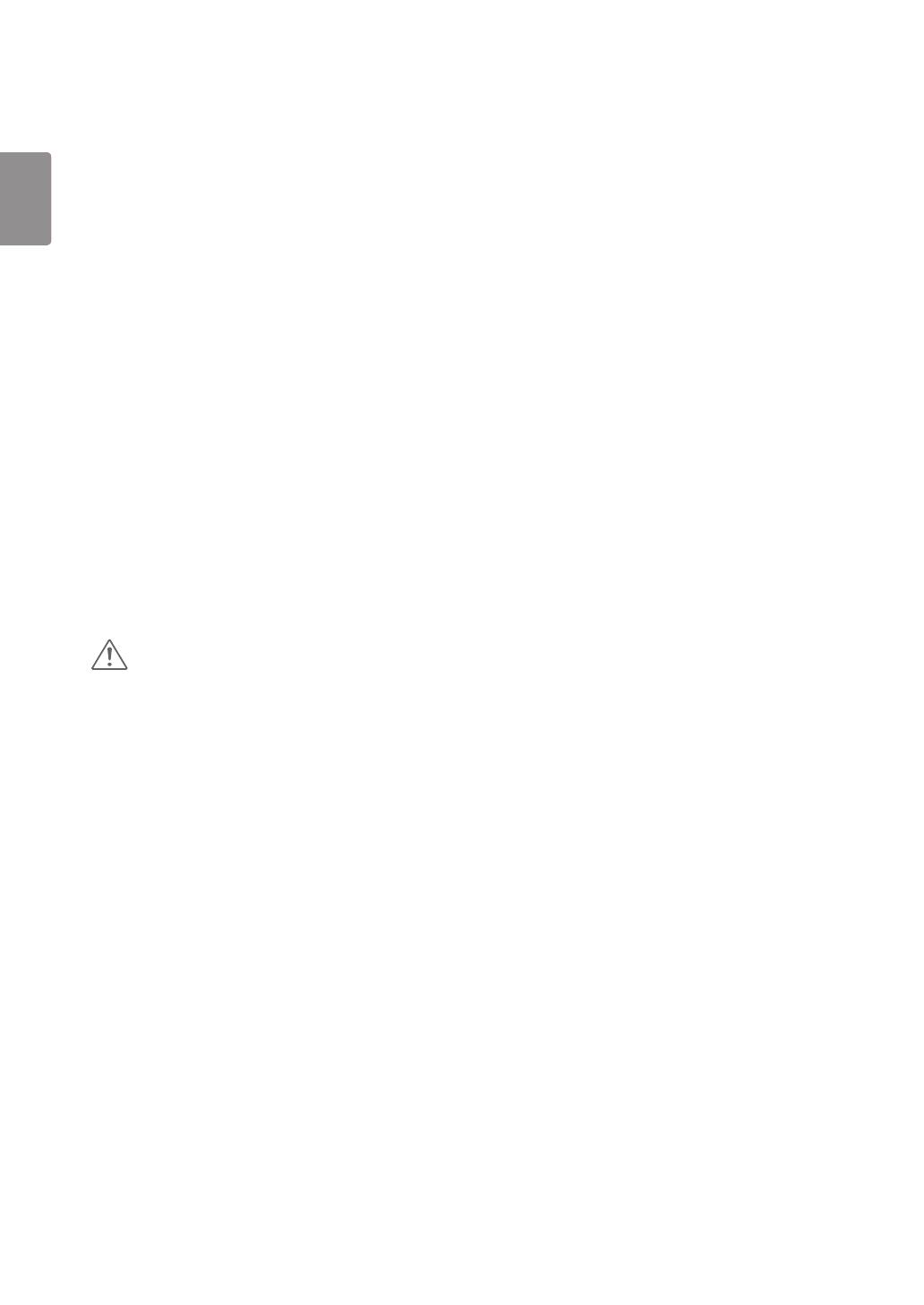
8
PTB
PORTUGUÊS
(BRASIL)
USB Cloning (Clonagem USB)
É possível copiar as configurações do produto para outros conjuntos.
Send to USB (Enviar para USB)
É possível salvar as configurações atuais em formato de arquivo em um dispositivo USB.
Selecione o nome do arquivo e pressione o botão OK para concluir
Você não poderá salvar os seguintes itens: Advanced Control (Controles avançados) em PICTURE (IMAGEM),
Clock (Relógio), Sleep Time (Função soneca), Power on Delay (Atraso ao ligar), Set ID (ID do conjunto), Tile ID (ID
lado a lado) e os itens em NETWORK (REDE).
Receive from USB (Receber do USB)
É possível importar os arquivos de configuração de um dispositivo USB para alterar as configurações para o
conjunto atual.
Utilizar um arquivo de configurações de outro modelo pode não ser apropriado para este produto.
Quando a importação estiver finalizada, o produto desligará após cinco segundos.
Logo Image Download (Download da imagem de logotipo)
Você pode baixar e aplicar as boot images (imagens de inicialização).
A imagem que você deseja aplicar deve ser armazenada na pasta LG_MONITOR, no nível superior de um dispo-
sitivo USB.
Quando o download estiver concluído, o conjunto de imagens de inicialização e de reinicialização será aplica-
do.
CUIDADO
Para usar a função Configuration Cloning (Clonagem de configuração) use um dispositivo de armazenamento
USB formatado usando o sistema de arquivos FAT32. Se o dispositivo de armazenamento USB tiver sido forma-
tado com outro sistema de arquivos, poderá não funcionar corretamente.
Password Change (Alteração de senha)
É possível alterar a sua senha no menu Instalação.
É possível alterar sua senha para fins de segurança. Digite uma nova senha de 4 dígitos. Digite a mesma senha
em Confirm Password (Confirmar senha) para confirmação.

9
PTB
PORTUGUÊS
(BRASIL)
Tile Mode (Modo Lado a Lado)
É possível configurar a tela integrada da mesma maneira que cada tela está configurada.
Para usar essa função
- Deve ser utilizada com vários monitores.
- Deve ser operado após a conexão dos monitores usando o cabo DP e distribuidor.
- Modo lado a lado: linha x coluna (r = 1 a 15, c = 1 a 15)
- 15 x 15 disponível
Row (Linha) (1-15)
Define o número de linhas do modo lado a lado.
Column (Coluna) (1-15)
Define o número de colunas do modo lado a lado.
ID Tile (ID lado a lado) (1-225)
Define um ID para o modo lado a lado.
O ID que você selecionou será exibido na tela.
Natural
Para a visualização mais natural, a imagem é parcialmente omitida para contabilizar a distância entre as telas.
Reset (Redenir)
Reinicia a opção Tile Mode (Modo Lado a Lado).
Ao selecionar Tile Reset (Redefinir lado a lado), todas as configurações do modo lado a lado são redefinidas e a
tela volta para Full Screen Mode (Modo de tela cheia).
OBSERVAÇÃO
Se o Tile Mode (Modo Lado a Lado) for ativado, Smart Energy Saving (Economia de energia inteligente) será
desativado para proporcionar a mesma qualidade de imagem como outros displays.

10
PTB
PORTUGUÊS
(BRASIL)
Modo Lado a Lado
Esse monitor pode ser disposto em modo lado a lado
com monitores adicionais para criar uma grande
exibição de vários quadros.
Off (Desligado)
Quando a opção Tile Mode
(Modo Lado a Lado) está
desabilitada
1X2
Quando são usados 2
monitores
ID 1
ID 2
Tile ID (ID Lado a Lado)
2X2
Quando são usados 4
monitores
3X3
Quando são usados 9
monitores
ID 1
ID 2
ID 3
ID 4
ID 1
ID 2
ID 4
ID 5
ID 3
ID 6
ID 7
ID 8
ID 9
4X4
Quando são usados 16 monitores
ID 1
ID 2
ID 5
ID 6
ID 3
ID 7
ID 9
ID 10
ID 11
ID 4
ID 8
ID 12
ID 13
ID 14
ID 15
ID 16
5X5
Quando são usados 25 monitores
ID 1
ID 2
ID 6
ID 7
ID 3
ID 8
ID 11
ID 12
ID 13
ID 4 ID 5
ID 9 ID 10
ID 14 ID 15
ID 16
ID 21
ID 17
ID 22
ID 18
ID 23
ID 19
ID 24
ID 20
ID 25
Modo Lado a Lado - Modo Natural
Quando ativo, a parte da imagem que normalmente
seria exibida no espaço entre os monitores é omitida.
Antes
Depois

11
PTB
PORTUGUÊS
(BRASIL)
Fail Over (Falha)
A fonte de entrada com maior prioridade será selecionada.
O (Desligado)
O recurso Auto-Fail Over (Falha automática) é desativado.
Auto (Automático)
A fonte de entrada muda de acordo com a ordem especificada. Quando várias fontes de entrada são encontra-
das, é selecionada a fonte de entrada com maior prioridade.
Priority (Prioridade): 1.HDMI1, 2.HDMI2, 3.DISPLAYPORT, 4. DVI-D, 5.Memória interna
Manual
A fonte de entrada muda de acordo com a ordem especificada. Quando várias fontes de entrada são encontra-
das, é selecionada a fonte de entrada com maior prioridade.
Você pode definir a Prioridade 1 à Prioridade 4. A prioridade 5 é fixa na memória interna.
OBSERVAÇÃO
O conteúdo copiado usando o File Manager (Gerenciador de arquivos) será salvo na pasta raiz.
Se a entrada for comutada para Internal Memory (Memória interna) devido à Fail Over (Falha), os arquivos de
vídeos ou pastas de imagem salvos na pasta de nível superior na Internal Memory (Memória interna) serão
exibidos.
Se houver dois arquivos de vídeo e arquivos de imagem na mesma pasta, apenas os arquivos de vídeo serão
reproduzidos.
O conteúdo distribuído pela SuperSign será salvo na pasta denominada 'normal' na memória interna. Portanto,
o conteúdo distribuído pela SuperSign não será reproduzido automaticamente devido à Fail Over (Falha).

12
PTB
PORTUGUÊS
(BRASIL)
ISM Method (Método ISM)
Se uma imagem estática é exibida na tela por um longo período, pode ocorrer adesão da imagem. O ISM Method
(Método ISM) é um recurso que impede a adesão da imagem.
Mode (Modo)
Seleciona o modo Método ISM desejado.
Normal: desabilita o Método ISM.
Inversion (Inversão): inverte as cores da tela para remover a adesão da imagem. (Essa opção será desativada
quando a fonte de entrada atual estiver sem sinal.)
Orbiter (Órbita): move a posição da tela em até três pixels por vez em uma ordem determinada para remover
a adesão da imagem. (Essa opção será desativada quando a fonte de entrada atual estiver sem
sinal.)
White Wash (Lavagem de branco): exibe um branco padrão para remover a adesão da imagem.
Color Wash (Lavagem de cores): exibe alternadamente um padrão branco e um padrão colorido para remover
a adesão da imagem.
Washing Bar (Barra de limpeza): exibe uma barra na tela para que a imagem se mova suavemente. Você pode
baixar a imagem desejada e visualizá-la na barra.
User Image (Imagem do usuário): exibe as imagens desejadas por meio de um dispositivo de armazenamento
USB.
Repeat (Repetir)
Off (Desligado), just 1 time (apenas 1 vez): se você selecionar o modo desejado e pressionar DONE (Concluído),
o ISM opera imediatamente.
On (Ligado): se a tela continuar estática pelo tempo de espera determinado, o ISM funciona durante o período
de tempo especificado.
Wait (Espera)
Você pode definir o tempo entre 1 e 24 horas.
Essa opção só estará disponível se você tiver definido Repeat (Repetir) como On (Ligado).
O recurso ISM se inicia quando a imagem congela durante um determinado período de tempo.
Duration (Duração)
Você pode selecionar entre 1 a 10 min / 20 min / 30 min / 60 min / 90 min / 120 min / 180 min / 240 min.
Essa opção só estará disponível se você tiver definido Repeat (Repetir) como On (Ligado).
O ISM opera durante o tempo especificado.
Action Cycle (Ciclo de ação)
Você pode selecionar entre 1 a 10 min / 20 min / 30 min / 60 min / 90 min / 120 min / 180 min / 240 min.
Essa opção só estará disponível se você tiver selecionado Inversion (Inversão) ou Orbiter (Órbita).
Orbiter (Órbita): move a posição da tela em intervalos especificados.
Inversion (Inversão): inverte as cores da tela em intervalos especificados.
Bar Image (Imagem da barra)
Off (Desligado): exibe uma barra com resolução fixa de 300 x 1080 e, em seguida, desloca a barra.
On (Ligado): exibe e desloca a imagem baixada pelo usuário. A imagem é exibida com uma altura fixa de 1080
e a mesma largura que o objeto baixado. No entanto, se a largura da imagem for inferior a 300, ela
terá um valor fixo de 300.
Essa opção só estará disponível se você tiver selecionado Washing Bar (Barra de limpeza).
Se você baixou apenas uma imagem, a barra é deslocada e a imagem é exibida sozinha.
Se você tiver baixado várias imagens, até quatro imagens são exibidas em sequência por ciclo.

13
PTB
PORTUGUÊS
(BRASIL)
Bar Color (Cor da barra)
Você pode escolher entre seis cores: vermelho, verde, azul, branco, preto e cinza.
Esse recurso é aplicável somente quando Bar Image (Imagem de barra) está definida como Off (Desligado).
Essa opção só estará disponível se você tiver selecionado Washing Bar (Barra de limpeza).
Transparency (Transparência)
Off (Desligado): exibe a barra com opacidade.
On (Ligado): exibe a barra com translucidez. (Transparência: 50%)
Essa opção só estará disponível se você tiver selecionado Washing Bar (Barra de limpeza).
Direction (Direção)
Left To Right (Esquerda para a direita): a barra se desloca da esquerda para a direita.
Right To Left (Direita para a esquerda): a barra se desloca da direita para a esquerda.
Essa opção só estará disponível se você tiver selecionado Washing Bar (Barra de limpeza).
Bar Image Download (Download da imagem de barra)
Para baixar uma imagem, o arquivo de imagem deve estar localizado na pasta intitulada "ISM", em sua unidade
USB.
Certifique-se de excluir as imagens antigas armazenadas na memória interna antes de fazer o download de um
novo arquivo de imagem.
Tipos de arquivos compatíveis:"BMP", "JPG", "JPEG", "PNG", "GIF"
Você pode baixar até quatro imagens. (Resolução: 1920 x 1080 ou inferior)
Se não houver imagens ou se as imagens foram apagadas, a imagem padrão será utilizada. (A imagem padrão
é uma barra branca.)
Essa opção só estará disponível quando Bar Image (Imagem de barra) estiver On (Ligada).
User Image Download (Download da imagem do usuário)
Para baixar uma imagem, o arquivo de imagem deve estar localizado na pasta intitulada "ISM", em sua unidade
USB.
Certifique-se de excluir as imagens antigas armazenadas na memória interna antes de fazer o download de um
novo arquivo de imagem.
Tipos de arquivos compatíveis:"BMP", "JPG", "JPEG", "PNG", "GIF"
Você pode baixar até quatro imagens.(Resolução: 1920 x 1080 ou inferior)
Se não houver imagens ou se as imagens foram apagadas, a imagem padrão será utilizada. (A imagem padrão
é uma imagem de fundo branco.)
Essa opção só estará disponível se você tiver selecionado magem do usuário.
* Como redenir ou excluir Imagens de barra/Imagens do usuário
Para reiniciar, vá para Installation > Signage Setup > Factory Reset (Instalação > Configuração da sinalização >
Restauração de fábrica).
No Gerenciador de arquivos, vá para Memória interna e exclua o conteúdo baixado.

14
PTB
PORTUGUÊS
(BRASIL)
Server (Servidor)
Set Automatically (Autoconguração)
O conjunto do monitor será ajustado automaticamente para que o servidor SuperSign possa pesquisá-lo.
Server IP (IP do servidor)
Esse é um menu em que é possível definir um endereço IP para o servidor SuperSign.
Server Status (Status do servidor)
O Server Status (Status do servidor) exibe o status da conexão entre o monitor e o servidor SuperSign.
Not connected (Não conectado): indica que seu monitor não está conectado ao servidor SuperSign.
Waiting for approval (Aguardando aprovação): i ndica que o seu monitor está conectado ao servidor Super-
Sign, mas ainda não foi aprovado.
Rejected (Rejeitado): indica que o seu monitor está conectado ao servidor SuperSign, mas foi rejeitado.
Connected (Conectado): indica que o seu monitor está conectado ao servidor SuperSign e foi aprovado.
Lock Mode (Modo Bloqueio)
USB
É possível evitar o uso de dispositivos USB.
Reset to Initial Settings (Redenir para congurações iniciais)
É possível evitar o uso das configurações iniciais.

-
 1
1
-
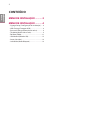 2
2
-
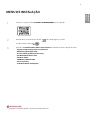 3
3
-
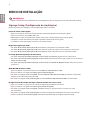 4
4
-
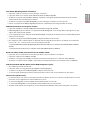 5
5
-
 6
6
-
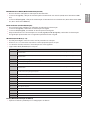 7
7
-
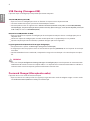 8
8
-
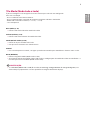 9
9
-
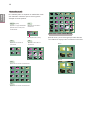 10
10
-
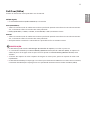 11
11
-
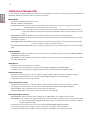 12
12
-
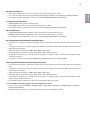 13
13
-
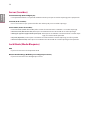 14
14
-
 15
15
LG 49XS2B-B Guia de instalação
- Tipo
- Guia de instalação
- Este manual também é adequado para
Artigos relacionados
-
LG 98LS95D-B Guia de instalação
-
LG 32SE3B-B Guia de instalação
-
LG 65UH5C-B Guia de instalação
-
LG 49LS75C-M Guia de instalação
-
LG 47LV35A-3B Guia de instalação
-
LG 55LV75D-B Guia de instalação
-
LG 55LV75D-B Guia de instalação
-
LG 47LS33A-5B Manual do usuário
-
LG 42LS33A-5D Manual do usuário
-
LG 49SE3KB-B Guia de instalação